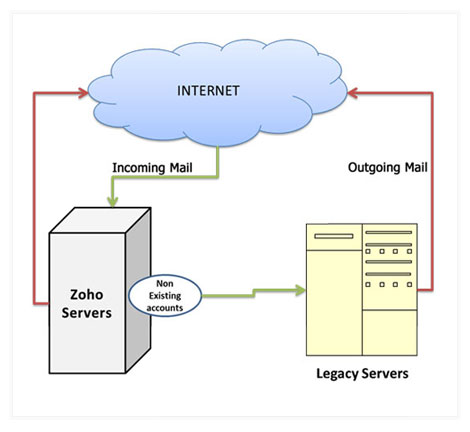Configurar entrega dupla
Ao alterar os registros MX do seu domínio para o Zoho, todos os e-mails endereçados ao seu domínio começam a chegar no Zoho. Essa é a entrega de e-mail direta.
Além da entrega de e-mail direta, você também pode configurar a entrega dupla ou a entrega parcial para os servidores do Zoho Mail. A entrega dupla ou a entrega dividida podem ser configuradas em seus servidores legados ou servidores Zoho. Isso será útil para os usuários que estão na fase de transição e desejam avaliar os serviços do Zoho Mail paralelamente, sem descontinuar completamente os atuais serviços de e-mail. Isso também assegura a continuidade dos negócios ao alternar o serviço de e-mail de um provedor para outro.
Entrega Dupla pelo servidor de e-mail legado
Caso queira usar o servidor legado como o servidor de e-mail principal, as entradas MX não precisam ser alteradas. Você pode configurar a entrega dupla em seu servidor legado para rotear uma cópia de e-mails recebidos para o Zoho ou configurar o servidor de e-mail de forma que os e-mails para um conjunto de endereços de e-mail sejam encaminhados para o servidor do Zoho Mail.
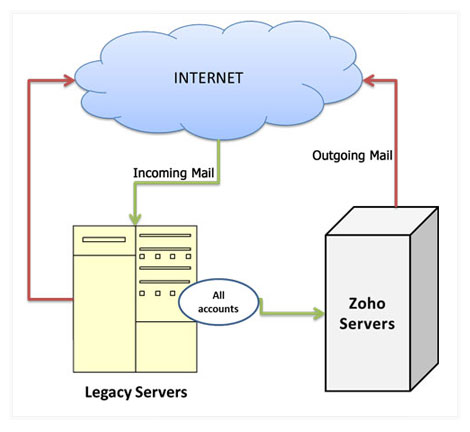
Configuração da entrega dupla no Exchange
Você deve decidir sobre o número de usuários do teste "piloto" a quem você deseja configurar a entrega dupla no Exchange. Diferentemente do Zoho, o encaminhamento ou a entrega de e-mail não podem ser configurados no nível do Exchange para os domínios. Para configurar a entrega dupla no Exchange, você precisa configurar objetos de contato para os usuários piloto e configurar cada conta de usuário para encaminhar o e-mail do domínio para o e-mail do contato.
Criação de novo contato de e-mail
- Inicie o Exchange Management Console.
- Na árvore do console, expanda Recipient Configuration e clique em Mail Contact.
- No painel de ação, clique em New Mail Contact. O assistente de novo contato de e-mail é exibido.
- Na página de introdução, em Create a mail contact for, clique em New contact e, em seguida, clique em Next.
- Na página de informações do contato, preencha os seguintes campos:
- Organizational unit By default, o assistente de novo contato de e-mail exibe o caminho para o contêiner de usuários no serviço de diretório do Active Directory. Para modificar esse campo, clique em Browse e selecione a unidade organizacional (UO) que deseja usar.
- Primeiro nome Digite o nome do contato. Esse campo é opcional.
- Iniciais Digite as iniciais do contato. Esse campo é opcional.
- Sobrenome Digite o sobrenome do contato. Esse campo é opcional.
- Alias Por padrão, o alias é o nome, as iniciais e o sobrenome do contato, separados por caracteres de sublinhado (_). Você pode modificar esse campo.
- Endereço de e-mail externo Para especificar o endereço de e-mail externo, execute uma das seguintes tarefas: Para especificar um endereço de e-mail personalizado, clique na seta ao lado de Editar, clique em Endereço personalizado e, em seguida, no endereço de e-mail, digite o endereço de e-mail.
- Na página Novo contato de e-mail, analise o resumo da configuração, que contém informações sobre as opções selecionadas para o novo contato de e-mail. Para fazer alterações, clique em Voltar. Para criar o novo contato de e-mail, clique em Novo.
- Na página de conclusão, o resumo indica se o contato foi criado com êxito. O resumo também exibe o comando Exchange Management Shell que foi usado para criar o novo contato de e-mail.
- Opcional: para evitar confusão, oculte o objeto Contato recém-criado na lista de endereços globais do Exchange para seu domínio, como segue:
- Na guia Exchange Advanced, marque a caixa próxima a Ocultar nas listas de endereços do Exchange.
- Clique em Ok para salvar as alterações.
- Clique em Concluir para concluir a tarefa.
- Repita as etapas para cada contato piloto que deseja adicionar.
Configurar o encaminhamento para o contato de e-mail:
- Inicie o Exchange Management Console.
- Na árvore do console, expanda Configuração do destinatário e clique em Caixa de mensagens.
- No painel de resultados, clique com o botão direito na caixa de mensagens para a qual deseja configurar o encaminhamento de e-mail e clique em Propriedades.
- Em Properties, na guia Mail Flow Settings, clique em Delivery Options e, em seguida, clique em Properties.
- Clique na caixa de seleção Forward to. Isso ativa o botão Browse.
- Clique em Navegar para abrir a caixa de diálogo Selecionar destinatário.
- Para a entrega das mensagens recebidas na caixa de mensagens, bem como para o endereço de encaminhamento configurado, marque a caixa de seleção Deliver message to both forwarding address and mailbox.
- Clique em OK para retornar a Properties.
- Clique em OK.
- Repita as etapas para configurar o encaminhamento do Zoho para cada usuário piloto configurado.
Configuração de entrega dupla no Google Apps
Se estiver atualmente usando o Google Apps como seu servidor, pode configurar a entrega dupla no Google Apps para entregar uma cópia de todas as mensagens recebidas para o Zoho. Para encaminhar mensagens para todo o domínio:
- Faça login no painel de controle do Google Apps para o seu domínio.
- Clique na guia Settings e, em seguida, selecione Email na coluna esquerda.
- Na seção Email routing, clique em Add another destination.
- Na caixa Destination, digite zoho.com.
- Especifique as contas às quais o servidor de e-mail deve aplicar a regra de encaminhamento, selecionando uma opção de Deliver email for.
- Para encaminhar todas as mensagens que o servidor de e-mail do Google Apps recebe, selecione Provisioned accounts, se quiser duplicar a configuração do usuário no Google Apps aqui.
- Selecione "Unknown Accounts" para encaminhar os e-mails endereçados para endereços de e-mail não existentes para o Zoho.
- Certifique-se de que a opção "Send Bounce Notifications" esteja desmarcada.
- Clique em Save changes.
Entrega Dupla pelo servidor Zoho Email
Você pode escolher o servidor do Zoho Mail como o seu servidor principal. Neste caso, as entradas MX devem ser encaminhadas ao Zoho. Você pode configurar a entrega dupla no servidor do Zoho Mail para rotear uma cópia de todos os e-mails recebidos para o servidor legado. Consulte aqui as instruções de configuração.
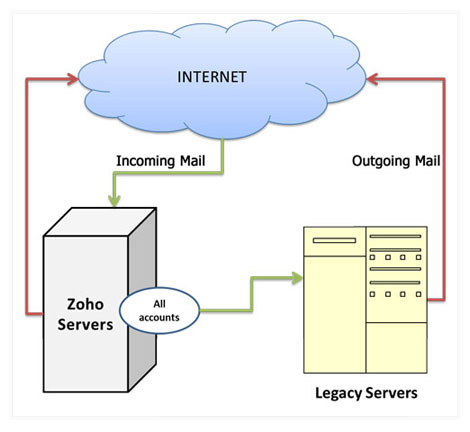
Entrega dividida pelo servidor Zoho Email
Mesmo nesse caso, o Zoho atuará como o servidor principal. O roteamento de e-mail, nesse caso, será um pouco diferente, em comparação com o cenário anterior. As contas de e-mail que existem no Zoho receberão o e-mail aqui. Quando os e-mails são enviados para endereços de e-mail que não estão na configuração da organização do Zoho, esses e-mails serão encaminhados para o outro servidor. Consulte roteamento de e-mail para ver instruções de configuração.
Observação:
Ao configurar a entrega dupla no Google Apps ou em servidores Zoho, você precisa adicionar o gateway de entrada para o domínio nos servidores de e-mail secundários para garantir a entrega do e-mail.